Kako najti datoteke .pst ali .ost v programu Outlook?
Podatkovne datoteke Outlook .pst ali .ost so običajno skrite v vašem računalniku. Ne samo, da privzete Outlookove podatkovne datoteke ustvarijo same in jih shranijo v čudno mapo, uporabniki lahko tudi odprejo datoteke .pst ali .ost iz posebnih map v Outlooku. Uporabnike zato sestavljanke sestavlja, da te datoteke .pst ali .ost v kratkem času zlahka poiščejo. Pravzaprav obstaja nekaj trikov, s katerimi lahko hkrati poiščete datoteke .pst ali .ost.
Poiščite datoteke .pst ali .ost s funkcijo Open File Location
Poiščite datoteke .pst ali .ost v centru za nastavitev računa
- Avtomatizirajte pošiljanje e-pošte z Samodejno CC / BCC, Samodejno posredovanje naprej po pravilih; poslati Samodejni odgovor (Zven pisarne) brez potrebe po strežniku za izmenjavo ...
- Prejemajte opomnike, kot je Opozorilo pred BCC ko odgovarjate vsem, ko ste na seznamu BCC, in Opomni, ko manjkajo priloge za pozabljene priloge...
- Izboljšajte učinkovitost e-pošte z Odgovori (vsem) s priponkami, Samodejno dodajte pozdrav ali datum in uro v podpis ali zadevo, Odgovorite na več e-poštnih sporočil...
- Poenostavite pošiljanje e-pošte z Odpoklic e-pošte, Orodja za pritrditev (Stisni vse, samodejno shrani vse ...), Odstrani dvojnikein Hitro poročilo...
 Poiščite datoteke .pst ali .ost s funkcijo Open File Location
Poiščite datoteke .pst ali .ost s funkcijo Open File Location
Datoteke .pst ali .ost najlažje najdete z desnim klikom v podoknu za krmarjenje.
1. korak: s klikom gumba preklopite na pogled pošte mail v podoknu za krmarjenje.
2. korak: Z desno miškino tipko kliknite korensko mapo e-poštnega računa in nato kliknite Odprite Lokacija datoteke v meniju z desnim klikom.
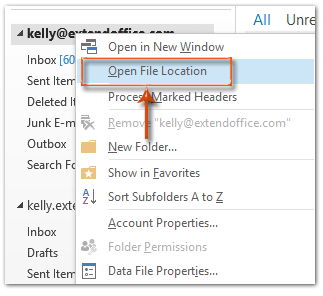
V programu Outlook 2007 kliknite Odprite Outlookovo podatkovno datoteko v meniju z desnim klikom.
Nato se bo hkrati odprla mapa, ki vsebuje datoteko .pst ali .ost določenega e-poštnega računa.
 Poiščite datoteke .pst ali .ost v centru za nastavitev računa
Poiščite datoteke .pst ali .ost v centru za nastavitev računa
Ta trik vam bo pomagal poiskati datoteke .pst ali .ost datoteke e-poštnih računov v centru za nastavitve računa.
1. korak: Odprite pogovorno okno Nastavitve računa:
- V Outlook 2010 in 2013 kliknite na file > Informacije > Nastavitve računa > Nastavitve računa.
- V programu Outlook 2007 kliknite Orodja > Nastavitve računa.
2. korak: V pogovornem oknu Nastavitve računa izberite in označite ime podatkovne datoteke na Podatkovne datoteke tab.
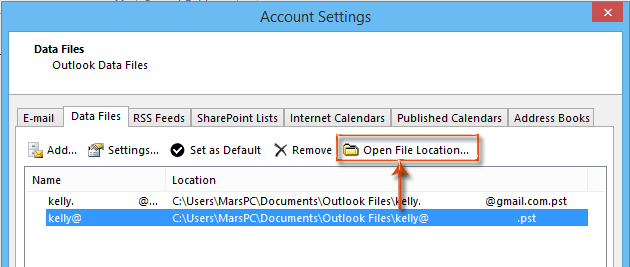
Korak 3: Kliknite na Odpri datoteko gumb (ali Odpri mapo gumb v programu Outlook 2007).
Nato bo takoj odprl mapo, ki vsebuje določeno podatkovno datoteko Outlook, s poudarjanjem same datoteke .pst ali .ost v mapi.
Najboljša pisarniška orodja za produktivnost
Kutools za Outlook - Več kot 100 zmogljivih funkcij za nadgradnjo vašega Outlooka
🤖 AI poštni pomočnik: Takojšnja profesionalna e-poštna sporočila z umetno inteligenco – z enim klikom do genialnih odgovorov, popoln ton, večjezično znanje. Preoblikujte pošiljanje e-pošte brez napora! ...
📧 Avtomatizacija e-pošte: Odsoten (na voljo za POP in IMAP) / Načrtujte pošiljanje e-pošte / Samodejna CC/BCC po pravilih pri pošiljanju e-pošte / Samodejno naprej (napredna pravila) / Samodejno dodaj pozdrav / E-poštna sporočila več prejemnikov samodejno razdeli na posamezna sporočila ...
📨 Email upravljanje: Enostaven priklic e-pošte / Blokiraj prevarantska e-poštna sporočila glede na teme in druge / Izbriši podvojena e-poštna sporočila / napredno iskanje / Združite mape ...
📁 Priloge Pro: Shrani paket / Batch Detach / Paketno stiskanje / Samodejno shranite / Samodejno loči / Samodejno stiskanje ...
🌟 Vmesnik Magic: 😊Več lepih in kul emojijev / Povečajte Outlookovo produktivnost s pogledi z zavihki / Minimizirajte Outlook, namesto da bi ga zaprli ...
???? Čudeži z enim klikom: Odgovori vsem z dohodnimi prilogami / E-poštna sporočila proti lažnemu predstavljanju / 🕘Pokaži pošiljateljev časovni pas ...
👩🏼🤝👩🏻 Stiki in koledar: Paketno dodajanje stikov iz izbranih e-poštnih sporočil / Razdelite skupino stikov na posamezne skupine / Odstranite opomnike za rojstni dan ...
Over 100 Lastnosti Čakajte na svoje raziskovanje! Kliknite tukaj, če želite odkriti več.

